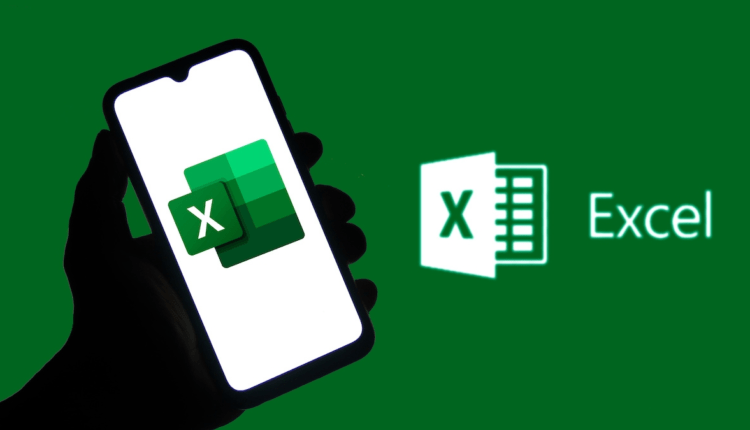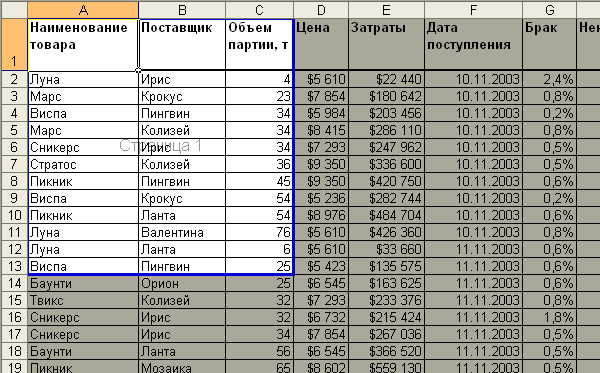So drucken Sie eine Tabelle auf einem Blatt in Excel – Programmfunktionen
Wie drucke ich eine Tabelle in Excel auf einem Blatt, insbesondere wenn die Tabelle lang ist und Sie skalieren müssen? Diese Anwendung ist vielleicht eine der beliebtesten, die meisten Leute verwenden sie standardmäßig, aber sie kennen nicht immer alle ihre Funktionen. Und deshalb ist es oft schwierig, die elementarsten Handlungen auszuführen, die für Arbeit oder Studium notwendig sind. Obwohl in Wirklichkeit alles mehr als einfach ist.
Schritt-für-Schritt-Anleitung – wie man eine Tabelle auf einem Blatt druckt
Überprüfen Sie zunächst Ihre Tabelle vor dem Drucken erneut, um sicherzustellen, dass alle Daten korrekt eingegeben und in jeder Spalte deutlich sichtbar sind. Gehen Sie dann wie folgt vor:
- Klicken Sie irgendwo auf das Blatt, das Sie drucken möchten.
- Jetzt müssen Sie die Registerkarte Seitenlayout aufrufen. Das Fenster „Seite einrichten” wird angezeigt.
- Suchen Sie in diesem Fenster nach „Skalierung” und „Seitengröße”. Wenn Sie ein Format benötigen, das größer als ein Standard-Querformat ist, wählen Sie bei „Maßstab” einen Wert größer 100 Prozent. Wenn es weniger ist, dann liegt der Prozentsatz jeweils unter 100.
- Geben Sie dann im selben Fenster Seite einrichten an, auf wie vielen Blättern Sie Dokumente in Excel drucken möchten. In diesem Fall eins. Bitte beachten Sie, dass sich die Prozentsätze trotz der von Ihnen eingestellten Maßstäbe je nach Größe des Dokuments erhöhen oder verringern können, um es optimal auf ein Blatt zu passen.
- Wenn alle Parameter eingestellt sind, müssen Sie auf "OK" klicken und das Dialogfeld schließen.
Überprüfen Sie nach Fertigstellung das Layout des geänderten Dokuments noch einmal, ob alles in die Tabelle passt, ob Grafiken verschwunden sind, und gehen Sie dann direkt zum Drucken über.
Wie kann man das Problem sonst lösen
Es gibt auch eine andere Option: Sie können den druckbaren Bereich von Excel anzeigen. Dann sollte auf dem Bildschirm eine gepunktete Linie erscheinen, die anzeigt, wie Sie die Tabelle beim Drucken in Blätter aufteilen können. Sie können die gewünschte Größe auswählen und einstellen, indem Sie sie an die Höhe und Breite des Blatts anpassen.
Am Ende aller Manipulationen klicken Sie erneut auf "Vorschau", damit es sicherlich keine unangenehmen Überraschungen gibt. Und erst danach – "Drucken".
Funktionen zum Drucken von Dokumenten in Excel – was wichtig zu wissen ist
Wie bereits erwähnt, müssen Sie vor dem Starten einer Aktion eine Vorschau des Dokuments anzeigen. Warum wird das benötigt? Passten plötzlich einige Spalten oder Zeilen nicht mehr auf das Blatt, sind diese auch in der gedruckten Version nicht sichtbar. Alle Daten werden durch eine Raute ersetzt. Wie kann dieses Problem behoben werden?
- Spalten erweitern, sodass der Text vollständig sichtbar ist;
- Erhöhen Sie die Höhe der Zeilen – der Text passt in zwei Zeilen.
Das Prinzip ist jedoch für jede Version der Anwendung identisch – sobald Sie das Drucken einer Tabelle auf einem Blatt in Excel beherrschen, werden Sie nie mehr verwirrt sein und die Aufgabe auf jedem Computer in jeder Version des Programms bewältigen.